Любая игра, даже идеально оптимизированная, иногда может выдавать ошибки. Не стала исключением и Roblox. Причины лагов самые разные — о самых распространенных, а также способах решения проблем вы узнаете из нашего материала.
Попробуйте снизить нагрузку на систему
Несмотря на то, что Roblox нельзя назвать требовательной игрой, слабое железо может стать причиной зависаний. В этом случае необходимо снизить нагрузку на компьютер и высвободить ресурсы системы. Закройте все программы, работающие в фоновом режиме, например браузеры или включенный видеопроигрыватель.
Также выставите минимальное разрешение для монитора. Кликните правой кнопкой мыши по рабочему столу, выберите «Параметры экрана» и в пункте «Разрешение дисплея» поставьте наименьшее значение. Обычно это 800×600 пикселей. Кроме того, в самом Roblox настройте графику на самый минимум. Да, картинка от этого ухудшится, но зато работать все будет стабильно.
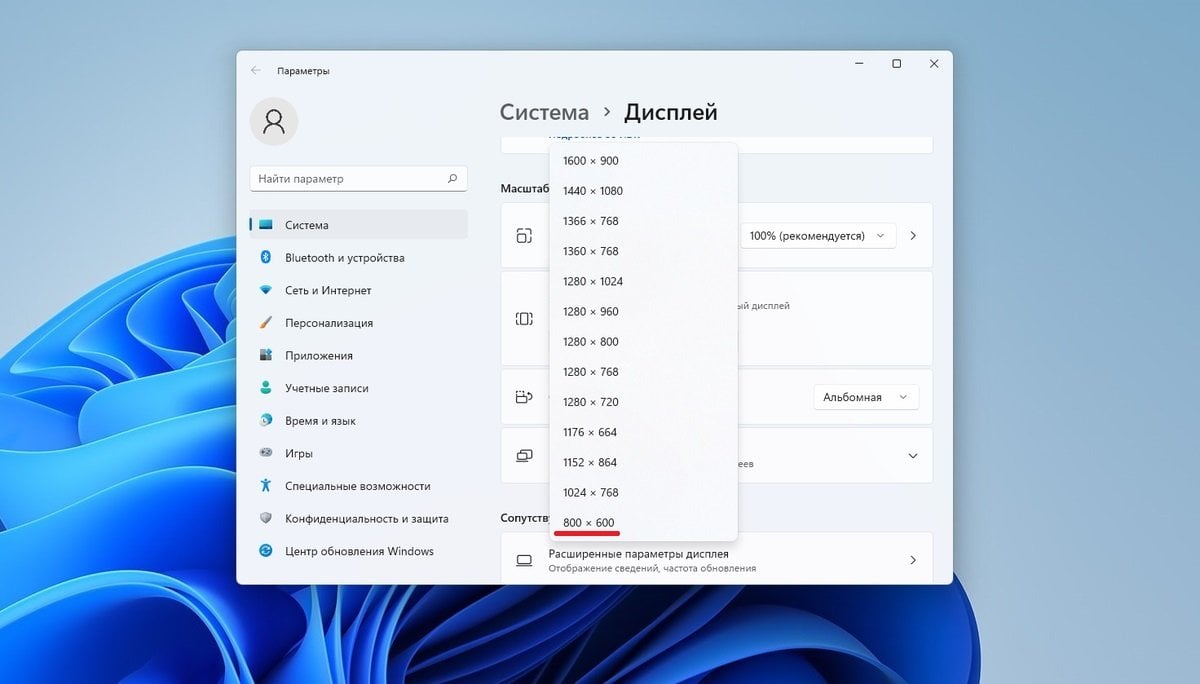 Источник: CQ / Выбор наименьшего разрешения экрана
Источник: CQ / Выбор наименьшего разрешения экрана
Проверьте скорость интернет-соединения
Чтобы Roblox работал как надо, требуется стабильный интернет. Поэтому в случае возникновения неполадок необходимо проверить качество соединения. В случае проблем проверьте скорость сети через один из онлайн-сервисов, например Speedtest. Остановите все фоновые загрузки, а также отключите брандмауэр.
Обязательно осмотрите кабель, хорошо ли он закреплен и нет ли на нем физических дефектов. В случае обнаружения повреждений замените провод на новый. Также следует уточнить ситуацию у оператора сети и попросить исправить неполадки. На крайний случай остается только сменить обслуживающую организацию.
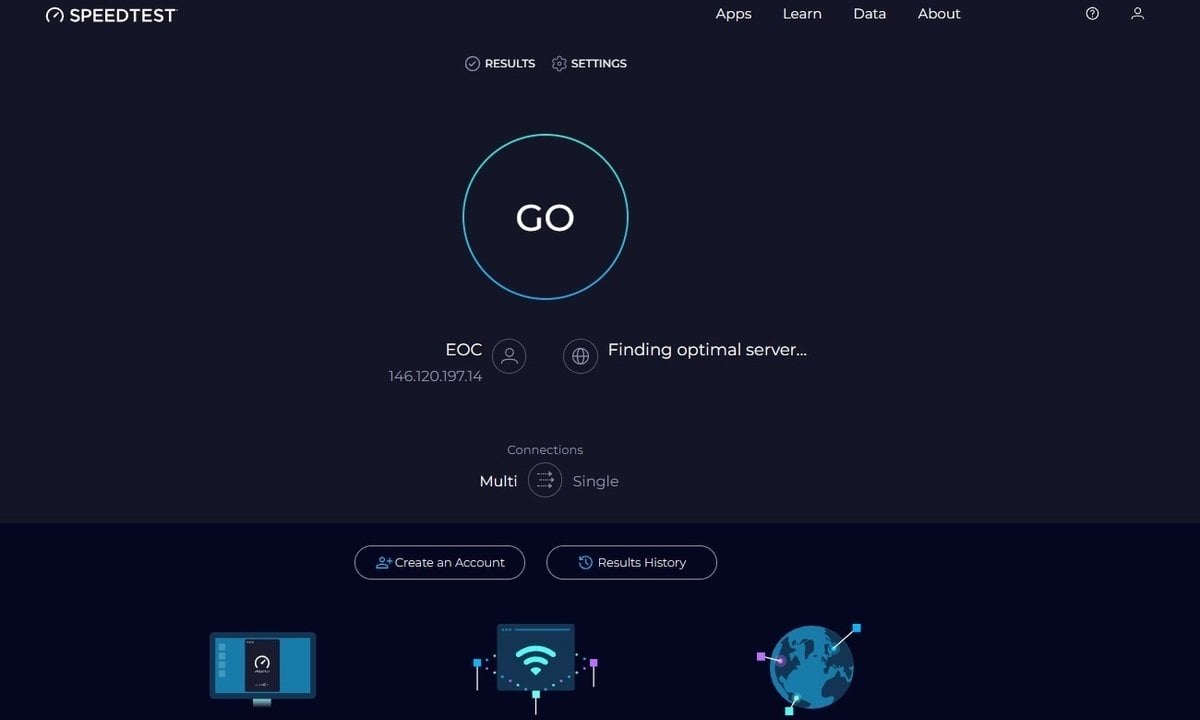 Источник: CQ / Проверка скорости интернета через Speedtest
Источник: CQ / Проверка скорости интернета через Speedtest
Отключите расширения в браузере
На всякий случай отключите расширения, нагружающие систему и влияющие на стабильность работы сети. Обычно это всякие блокировщики рекламы. Для этого достаточно в браузере открыть «Настройки», выбрать пункт «Расширения» и выключить все не нужное.
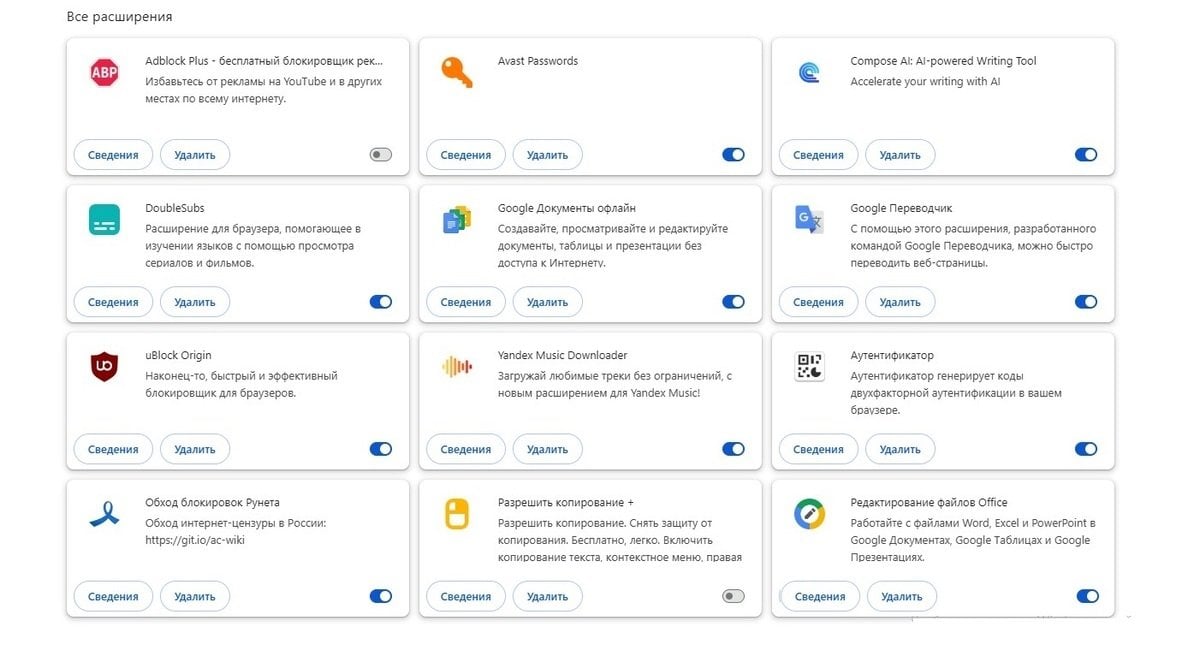 Источник: CQ / Отключение расширений в браузере
Источник: CQ / Отключение расширений в браузере
Проверьте систему на вирусы
Вредоносные программы, вне зависимости от того вирусы это или майнеры, негативно влияют на работу системы. А это в свою очередь может привести к тому, что Roblox лагает. Проверьте компьютер на антивирус, удалите или отправьте в карантин опасные файлы. Для надежности можно использовать несколько разных приложений и утилит.
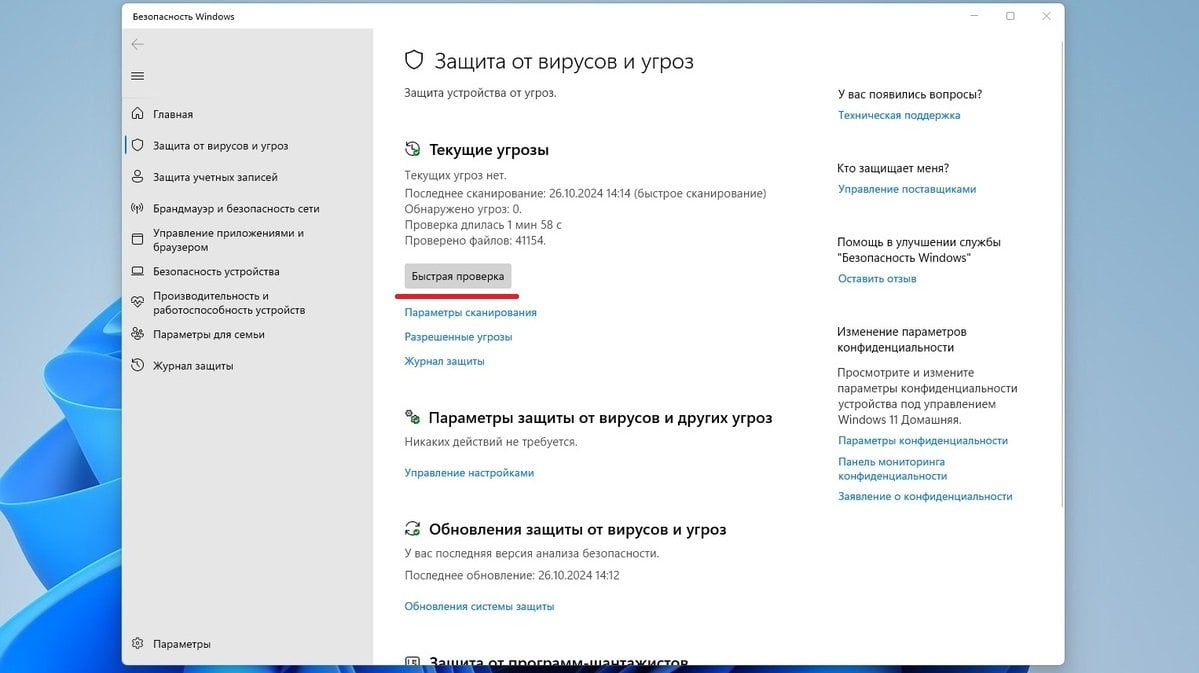 Источник: CQ / Сканирование от вирусов на компьютере
Источник: CQ / Сканирование от вирусов на компьютере
Воспользуйтесь софтом для повышения fps
Еще один способ справиться с зависаниями Roblox кроется в использовании сторонних программ для повышения FPS. Существует множество подобных приложений, например FPS Booster, FPS Unlocker или Game Fire. Каждая из них может убрать ограничения FPS и повысить его до максимума.
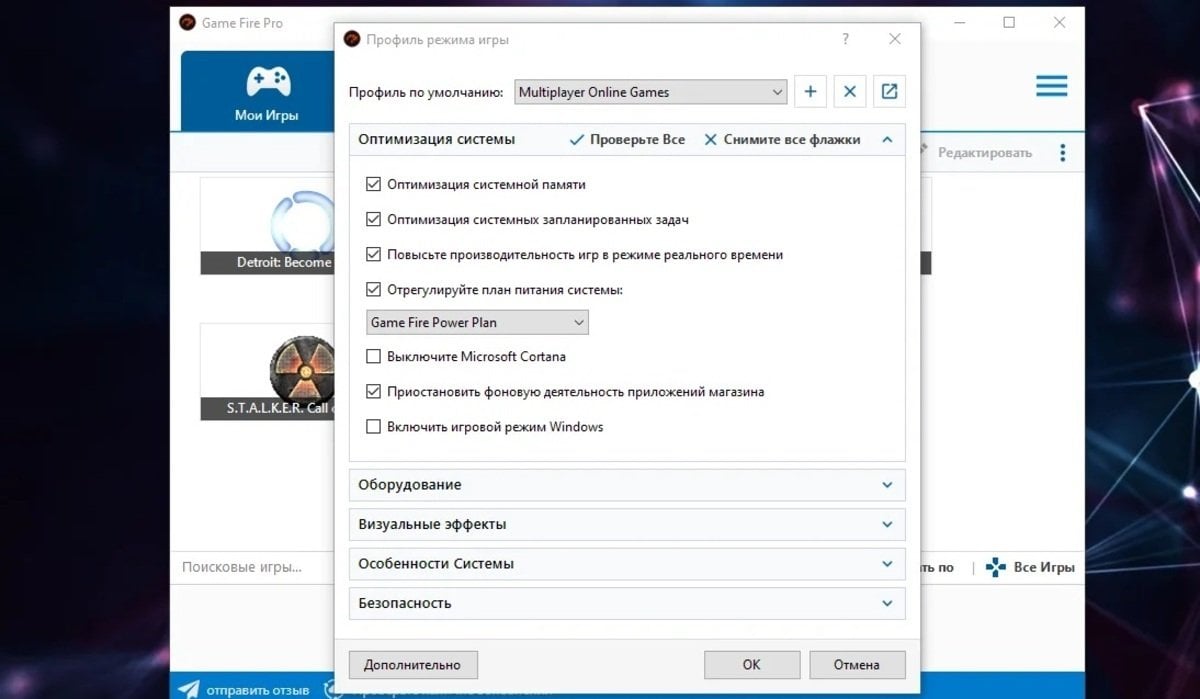 Источник: Comsss / Программа Game Fire
Источник: Comsss / Программа Game Fire
Удалите временные файлы
Со временем временные файлы накапливаются на жестком диске и начинают замедлять работу компьютера. Поэтому их требуется удалять, чтобы система не засорилась. Для этого необходимо:
- Нажать клавиши Win + R и в окне «Выполнить» ввести команду %temp%;
- Удалить все файлы в открывшейся папке.
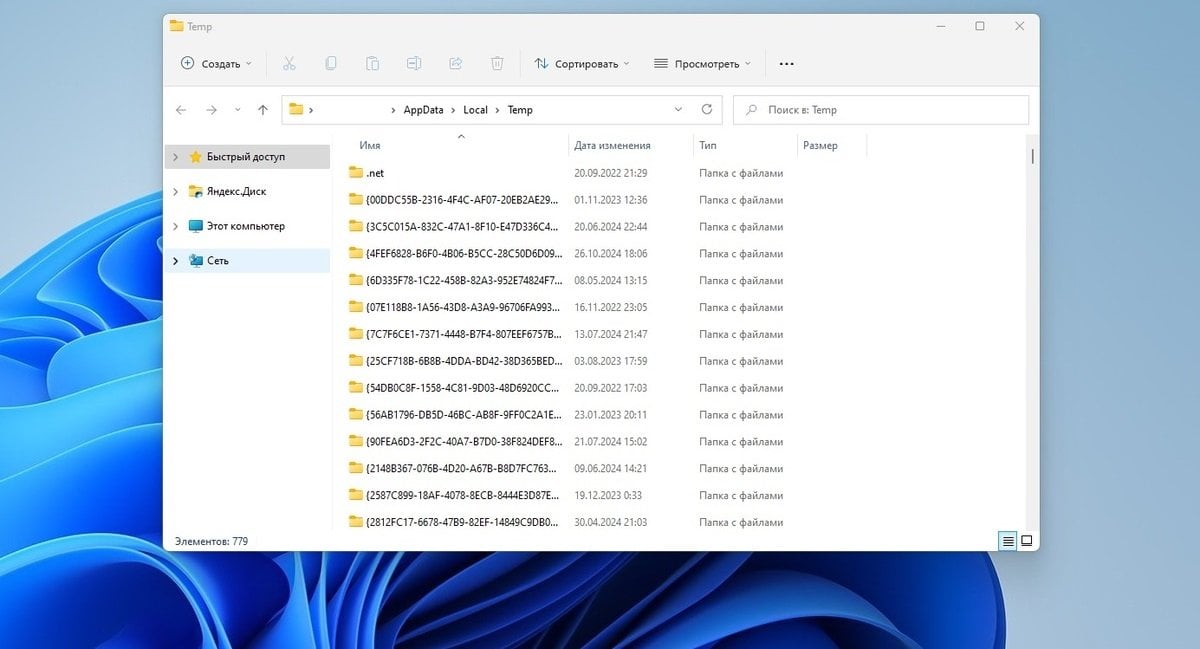 Источник: CQ / Удаление временных файлов
Источник: CQ / Удаление временных файлов
После этого необходимо дополнительно очистить «Корзину» и смело запускать Roblox.
Обновите все драйвера
На всякий случай следует проверить и обновить все драйвера на компьютере. Лучше всего для этого использовать специализированный софт, такой как Driver Easy. Утилита автоматически сканирует систему, находит устаревшие драйвера и обновляет их.
После этого остается только перезагрузить компьютер, чтобы обновления вступили в силу. Все подобные программы работают по схожему принципу, а потому проблем не возникнет. Главный минус способа кроется в том, чтобы полный функционал программ раскрывается только в платной версии.
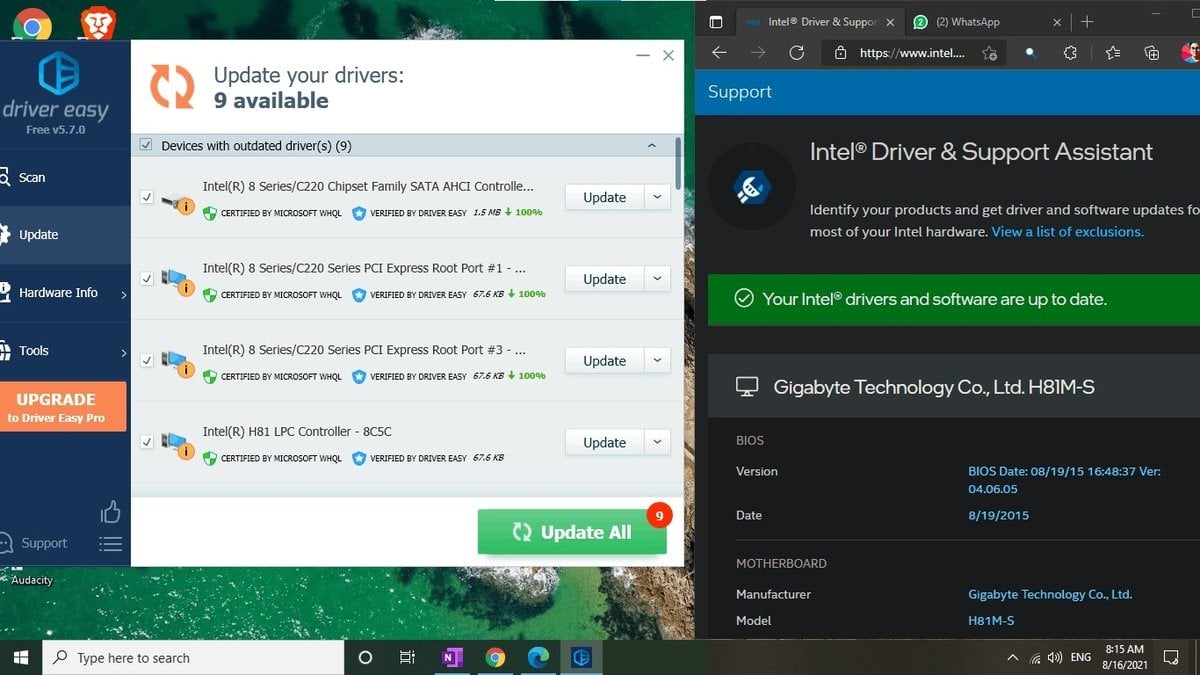 Источник: Microsoft Community / Обновление драйверов через Driver Easy
Источник: Microsoft Community / Обновление драйверов через Driver Easy
Измените настройки DNS
В редких случаях требуется скорректировать параметры DNS, чтобы соединение заработало на полную мощность. Для этого необходимо совершить следующие действия:
- Запустите «Панель управления» и выберите «Сеть и интернет»;
- Кликните на «Центр управления сетями и общим доступом», а потом на кнопку Enthernet;
- Откройте «Свойства» и IP версии 4 (TCP/IPv4);
- В графе «Используйте следующие адреса DNS-серверов» выставите значения «Предпочитаемый» на 8.8.8.8, а «Альтернативный» на 8.8.4.4.
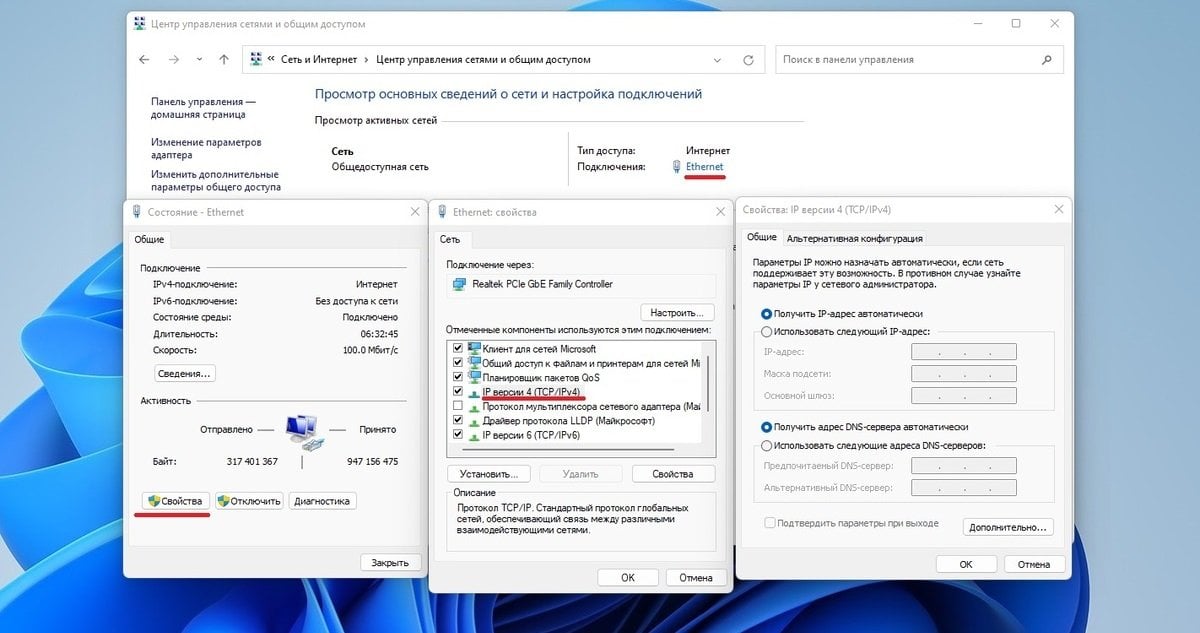 Источник: CQ / Изменение настроек DNS
Источник: CQ / Изменение настроек DNS
Остается только поставить галочку напротив «Проверить настройки при выходе» и нажмите на «Ок».
Выставите режим максимальной производительности в Windows
Этот способ добавить Roblox в приоритетный список программ, на которые направляется максимальная производительность. Алгоритм действий выглядит так:
- В «Пуск» через поиск найдите и откройте «Настройки графики»;
- Кликните на «Обзор» и в списке программ найдите Roblox;
- Нажмите на «Параметры», поставьте точку напротив пункта «Высокая производительность» и сохраните изменения.
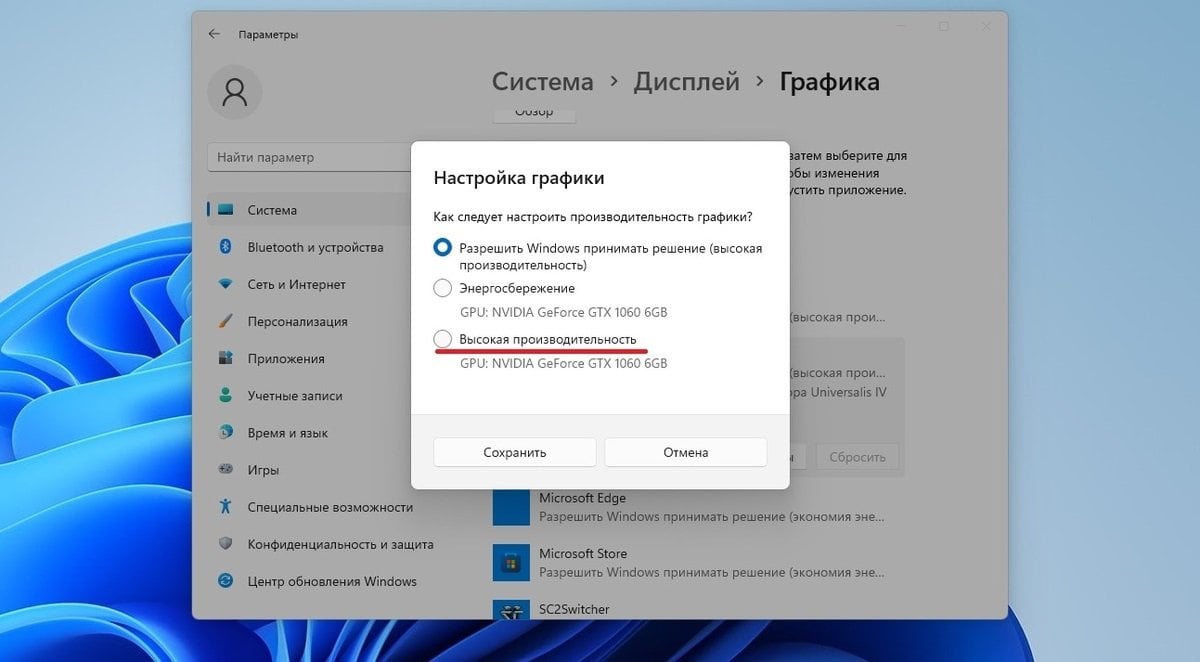 Источник: CQ / Выставление приоритетного положения для игры
Источник: CQ / Выставление приоритетного положения для игры
После этих действий процессор станет уделять полную мощность для работы Roblox. Трудности с задержкой в игре должны исчезнуть.
Заглавное фото: TheGamer


 Иринчин «1r1n» Даргуев
Иринчин «1r1n» Даргуев


















0 комментариев